win7系统怎么自定义开始菜单,怎么设置win7系统开始菜单
时间:2016-03-30 来源:互联网 浏览量:
win7系统开始菜单的功能以及模板大家都是一样的,我们最近使用过的程序和文档都能够在其中显示出来,为了保护隐私我们想将这些信息隐藏起来。那么win7系统怎么自定义开始菜单?下面就跟大家分享设置方法。
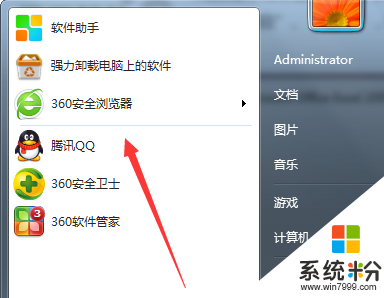
设置win7系统开始菜单的方法:
1、先用鼠标右键点击Win7的圆形“开始”按钮,然后选择“属性”,打开“自定义开始菜单”的设置面板。
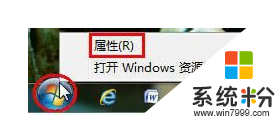
2、在“开始菜单”页卡中的“隐私”设置里,我们可以选择是否储存最近打开过的程序和项目,这两个功能默认为勾选。补充:如果有些朋友不想显示这些,可以在这里取消相关的勾选设置。如果不想显示个别的程序和项目,我们也可以直接从右键菜单中选择“从列表中删除”。
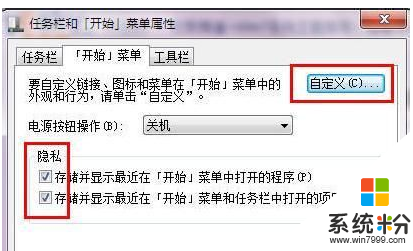
3、点击“开始菜单”页卡中的“自定义”按钮,我们可以对Win7开始菜单做进一步的个性化设置。比如显示什么,不显示什么,显示的方式和数目等等。如果想恢复初始设置,这里还提供了“使用默认设置”按钮,可以一键还原所有原始设置。
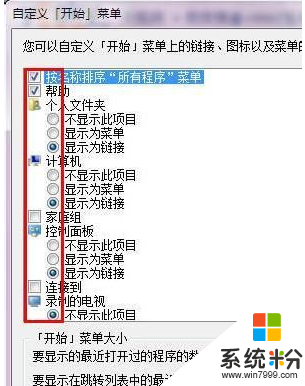
补充:比如我们在“自定义开始菜单”中勾选“运行命令”和“最近使用过多项目”(下左图),确定后在“任务栏和开始菜单属性”的“开始菜单”页卡中奖电源按钮操作设置为“睡眠”,取消勾选“存储并显示最近在开始菜单中打开的程序”(下右图),最后点击确定。
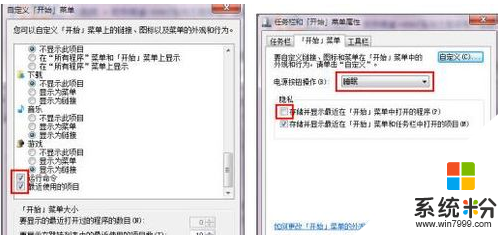
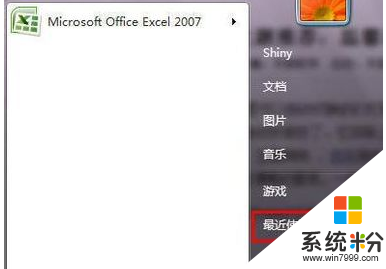
关于在Win7系统自定义开始菜单教程小编就和大家介绍到这了,经过上面的设置,我们再次点击Win7系统的圆形开始按钮,开始菜单中原来那些最近使用的程序和项目不见了(如上图),只剩下之前锁定设置的Excel,有需要的用户不妨来学习上文内容,希望本文介绍的内容对大家有所帮助。
我要分享:
相关教程
- ·window7旗舰版怎么打开开始 win7系统开始菜单自定义设置方法
- ·win7开始菜单怎么设置?win7开始菜单个性化设置的方法
- ·W7系统开始菜单不见怎么解决,W7系统找回开始菜单的方法
- ·Win7开始菜单空白怎么解决,Win7开始菜单内容怎么找回
- ·如何设置win7开始菜单中的文档显示 win7 开始菜单中文档数目的显示方法
- ·win7开始菜单怎么搜索导航|win7开始菜单搜索导航的方法
- ·win7系统电脑开机黑屏 Windows7开机黑屏怎么办
- ·win7系统无线网卡搜索不到无线网络 Win7电脑无线信号消失怎么办
- ·win7原版密钥 win7正版永久激活密钥激活步骤
- ·win7屏幕密码 Win7设置开机锁屏密码的方法
Win7系统教程推荐
- 1 win7原版密钥 win7正版永久激活密钥激活步骤
- 2 win7屏幕密码 Win7设置开机锁屏密码的方法
- 3 win7 文件共享设置 Win7如何局域网共享文件
- 4鼠标左键变右键右键无法使用window7怎么办 鼠标左键变右键解决方法
- 5win7电脑前置耳机没声音怎么设置 win7前面板耳机没声音处理方法
- 6win7如何建立共享文件 Win7如何共享文件到其他设备
- 7win7屏幕录制快捷键 Win7自带的屏幕录制功能怎么使用
- 8w7系统搜索不到蓝牙设备 电脑蓝牙搜索不到其他设备
- 9电脑桌面上没有我的电脑图标怎么办 win7桌面图标不见了怎么恢复
- 10win7怎么调出wifi连接 Win7连接WiFi失败怎么办
Win7系统热门教程
- 1 win7 64位旗舰版移动硬盘在电脑上不显示如何解决? win7 64位旗舰版移动硬盘在电脑上不显示怎样解决?
- 2 怎么给在win7下的照片批量重命名?
- 3 win7丢失Msvcr110.dll怎么解决|win7没有找到Msvcr110.dll的解决方法
- 4win7中本地连接在哪?打开本地连接的两个方法
- 5win7系统上网连接出现黄色叹号如何解决 win7系统上网连接出现黄色叹号怎样解决
- 6东芝笔记本win7系统进入bios设置界面的方法
- 7Win7任务管理器停止工作该怎么办?任务管理器停止工作的解决方法!
- 8Win7系统进入安全模式杀毒会死机如何解决 Win7系统进入安全模式杀毒会死机解决的办法
- 9Win7系统配置Windows更新失败如何处理。 处理Win7系统配置Windows更新失败的方法。
- 10win7自带分区功能怎么用|win7自带分区功能使用方法
最新Win7教程
- 1 win7系统电脑开机黑屏 Windows7开机黑屏怎么办
- 2 win7系统无线网卡搜索不到无线网络 Win7电脑无线信号消失怎么办
- 3 win7原版密钥 win7正版永久激活密钥激活步骤
- 4win7屏幕密码 Win7设置开机锁屏密码的方法
- 5win7怎么硬盘分区 win7系统下如何对硬盘进行分区划分
- 6win7 文件共享设置 Win7如何局域网共享文件
- 7鼠标左键变右键右键无法使用window7怎么办 鼠标左键变右键解决方法
- 8windows7加密绿色 Windows7如何取消加密文件的绿色图标显示
- 9windows7操作特点 Windows 7的特点有哪些
- 10win7桌面东西都没有了 桌面文件丢失了怎么办
